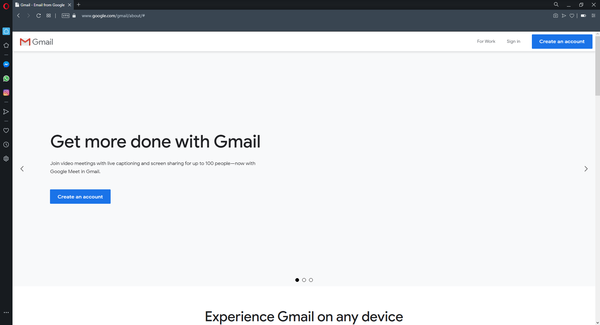Někteří uživatelé zveřejnili na fórech Google a Mozilla, že tlačítka Gmailu se nezobrazují ani nefungují. Tito uživatelé nevidí všechna tlačítka, která mají v Gmailu mít, nebo některá tlačítka nefungují, když na ně kliknou.
Zde je několik možných řešení pro opravu tlačítek Gmailu.
Jak mohu opravit tlačítka Gmailu?
1. Otevřete Gmail v jiném prohlížeči
Uživatelé možná zjistí, že alternativní prohlížeče zobrazují tlačítka Gmailu bez problémů. Zkuste tedy otevřít Gmail v jiném prohlížeči. To nevyřeší problém původního prohlížeče, ale uživatelé mohou alespoň stále využívat Gmail, pokud jsou tlačítka v jiných prohlížečích v pořádku.
Gmail podporuje nejnovější verze Edge, Google Chrome, Internet Explorer, Safari a Firefox.
Případně můžete zkusit použít Opera. Tento prohlížeč je docela podobný prohlížeči Chrome, ale na rozdíl od prohlížeče Chrome není spojen s Googlem, takže do Googlu nebude odesílat vaše data.
Vrcholem tohoto prohlížeče je jeho bezpečnost a za účelem zajištění nejlepšího zabezpečení bude Opera skenovat všechny vaše stažené soubory.
Tento prohlížeč také používá vyhledávače zaměřené na soukromí a nabízí sledování a ochranu soukromí. Musíme také zmínit, že je zde zabudovaný blokovač reklam a VPN.
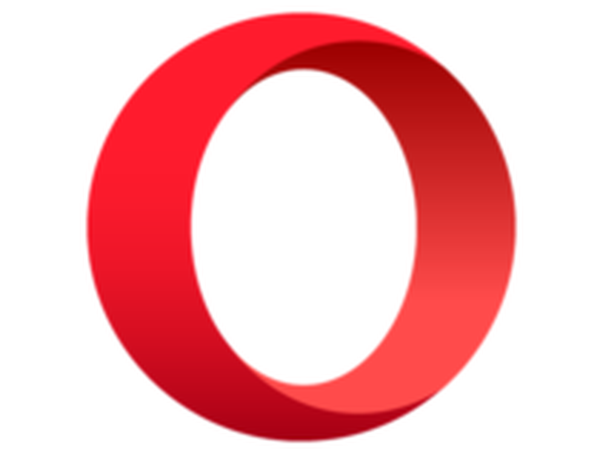
Opera
Snadno odesílejte a přijímejte e-maily prostřednictvím Gmailu díky tomuto úžasnému prohlížeči a množství rozšíření, která mohou pomoci zlepšit integraci. Volný, uvolnit Navštivte web2. Resetujte síť
- Někteří uživatelé resetováním svých sítí potvrdili, že opravili nezobrazování tlačítek Gmailu. Uživatelé to mohou udělat ve Windows 10 stisknutím klávesy Windows + klávesové zkratky S..
- Do vyhledávacího pole zadejte klíčové slovo „resetování sítě“.
- Kliknutím na Obnovení sítě otevřete okno zobrazené níže.
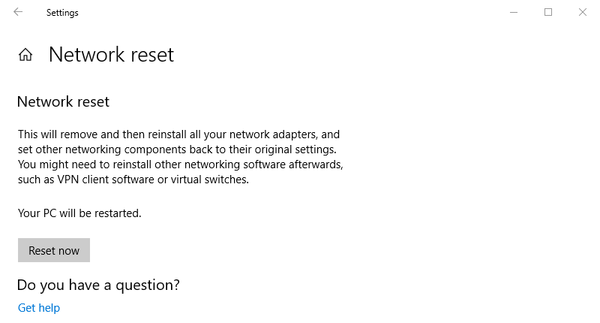
- Poté stiskněte Resetovat hned knoflík.
3. Obnovte výchozí nastavení prohlížeče
- Uživatelé mohou resetovat Google Chrome zadáním chrome: // nastavení / v řádku URL prohlížeče a stisknutím Enter.
- Poté přejděte dolů na stránku Nastavení a klikněte na ikonu Pokročilý knoflík.
- Přejděte dolů na Obnovte původní nastavení, a klikněte na tuto možnost.
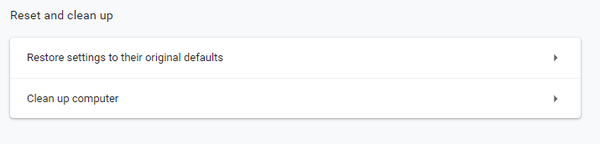
- Poté vyberte Resetovat nastavení potvrďte tlačítkem.
Resetování prohlížeče vymaže mezipaměť a vypne nebo odebere rozšíření, což může pomoci opravit tlačítka Gmailu.
4. Zkontrolujte nastavení štítku tlačítka
- Někteří uživatelé, kteří nevidí ikony tlačítek pod vyhledávacím polem Gmailu, možná budou muset upravit Štítky tlačítek nastavení. Chcete-li to provést, klikněte na Gmail Nastavení knoflík.
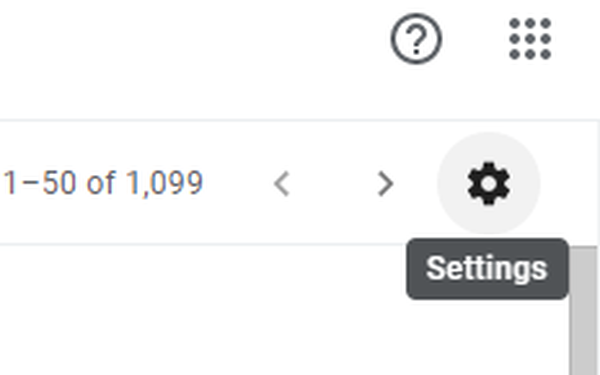
- Vybrat Nastavení v nabídce otevřete kartu Obecné.
- Poté přejděte na ikonu Štítky tlačítek možnost zobrazená přímo níže.
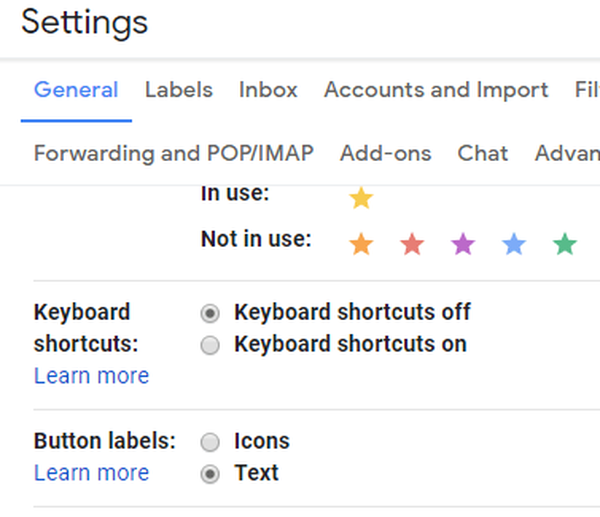
- Klikněte na ikonu Ikony přepínač, pokud Text je vybrána.
- Poté stiskněte Uložit změny knoflík.
5. Vyberte výchozí motiv Gmailu
- Klikněte na ikonu Nastavení tlačítko v Gmailu.
- Poté vyberte Motivy otevřete okno Vybrat motiv na snímku přímo níže.
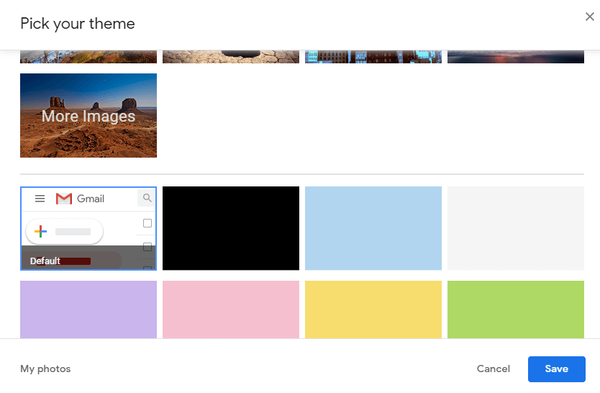
- Vyberte zde výchozí motiv.
- Poté klikněte na ikonu Uložit knoflík.
6. Otevřete Gmail v základním zobrazení HTML
Gmail má základní zobrazení HTML pro prohlížeče, které nepodporuje. Tlačítka Gmailu mohou být v základním zobrazení HTML v pořádku. Zkuste tedy přepnout na základní zobrazení HTML otevřením této stránky Google.
Poté vyberte Chtěl bych používat HTML Gmail volba.
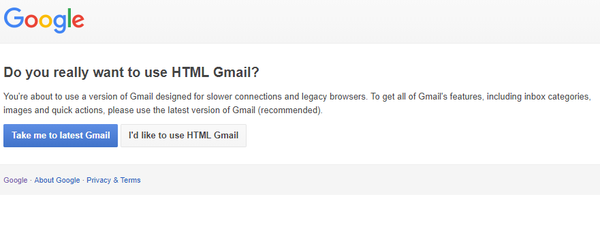 Výše uvedená rozlišení mají u některých uživatelů pevná tlačítka Gmailu. Pamatujte, že uživatelé Gmailu mohou také otevírat své e-maily v klientském softwaru, jako je Mozilla Thunderbird, což může být lepší alternativa k webové aplikaci Google. Není tedy nutné používat webovou aplikaci Gmail.
Výše uvedená rozlišení mají u některých uživatelů pevná tlačítka Gmailu. Pamatujte, že uživatelé Gmailu mohou také otevírat své e-maily v klientském softwaru, jako je Mozilla Thunderbird, což může být lepší alternativa k webové aplikaci Google. Není tedy nutné používat webovou aplikaci Gmail.
Poznámka editora: Tento příspěvek byl původně publikován v srpnu 2019 a od té doby byl přepracován a aktualizován v srpnu 2020 kvůli aktuálnosti, přesnosti a komplexnosti.
- prohlížeč
- Problémy s Gmailem
 Friendoffriends
Friendoffriends